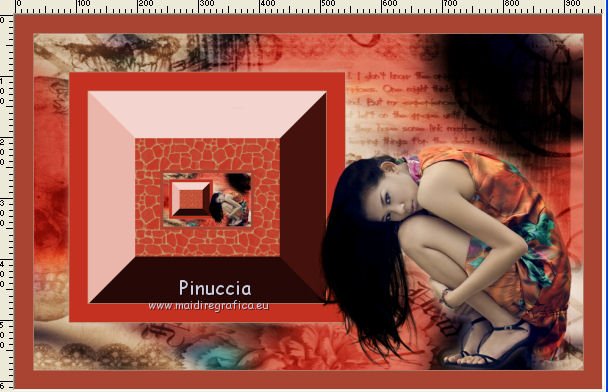|
DISFARSE
 S'HABILLER S'HABILLER

Merci beaucoup Estela de ton invitation à traduire tes tutoriels en français.
Ici vous pouvez trouver l'original de ce tutoriel.

Pour traduire ce tutoriel, créé avec PSPX9, j'ai utilisé CorelX12, mais il peut également être exécuté avec les autres versions.
Suivant la version utilisée, vous pouvez obtenir des résultats différents.
Depuis la version X4, la fonction Image>Miroir a été remplacée par Image>Renverser horizontalement,
et Image>Renverser avec Image>Renverser verticalement.
Dans les versions X5 et X6, les fonctions ont été améliorées par la mise à disposition du menu Objets.
Avec la nouvelle version X7, nous avons à nouveau Miroir/Retourner, mais avec nouvelles différences.
Consulter, si vouz voulez, mes notes ici
Certaines dénominations ont changées entre les versions de PSP.
Les plus frequentes dénominations utilisées:

Nécessaire pour réaliser ce tutoriel:
Matériel ici
Merci pour le tube Jen
(les liens des sites des tubeuses ici)
Modules Externes
consulter, si nécessaire, ma section de filtre ici
Filters Unlimited 2.0 ici
Toadies - Sucking Toad Bevel II.2 ici
Filtres Toadies peuvent être utilisés seuls ou importés dans Filters Unlimited.
voir comment le faire ici).
Si un filtre est fourni avec cette icône,  on est obligé à l'importer dans Unlimited on est obligé à l'importer dans Unlimited

N'hésitez pas à changer le mode mélange des calques et leur opacité selon les couleurs que vous utiliserez.
1. Ouvrir une nouvelle image transparente 900 x 550 pixels.
Placer en avant plan la couleur #b14636,
et en arrière plan la couleur #ad9177.
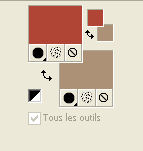
2. Sélections>Sélectionner tout.
3. Ouvrir le tube Jen_Vrouw 73_30-08-2009 - Édition>Copier.
Revenir sur votre travail et Édition>Coller dans la sélection.
Sélections>Désélectionner tout.
4. Effets>Effets d'image>Mosaïque sans jointures, par défaut.

5. Réglage>Flou>Flou directionnel, ou Flou de mouvement - 2 fois.

6. Effets>Effets de textures>Cuir fin.
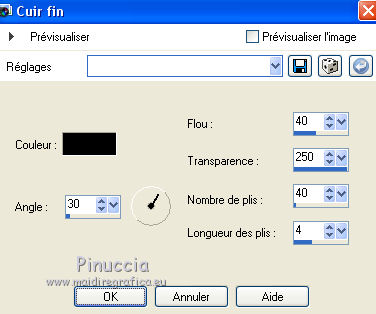
7. Calques>Nouveau calque raster.
Activer l'outil Sélection 
(peu importe le type de sélection, parce que avec la sélection personnalisée vous obtenez toujours un rectangle),
cliquer sur Sélection personnalisée 
et setter ces paramètres.
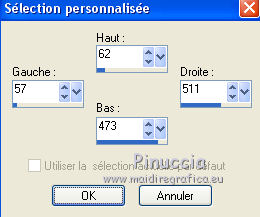
8. Remplir  la sélection avec la couleur d'avant plan #b14636. la sélection avec la couleur d'avant plan #b14636.
Sélections>Modifier>Contracter - 1 pixel.
Remplir  avec la couleur d'avant plan #b14636. avec la couleur d'avant plan #b14636.
9. Sélections>Modifier>Contracter - 30 pixels.
Remplir  avec la couleur d'arrière plan #ad9177. avec la couleur d'arrière plan #ad9177.
10. Sélections>Modifier>Contracter - 1 pixels.
Remplir  avec la couleur d'avant plan #b14636. avec la couleur d'avant plan #b14636.
Garder Sélectionné.
11. Effets>Modules Externes>Toadies - Sucking Toad Bevel II.2
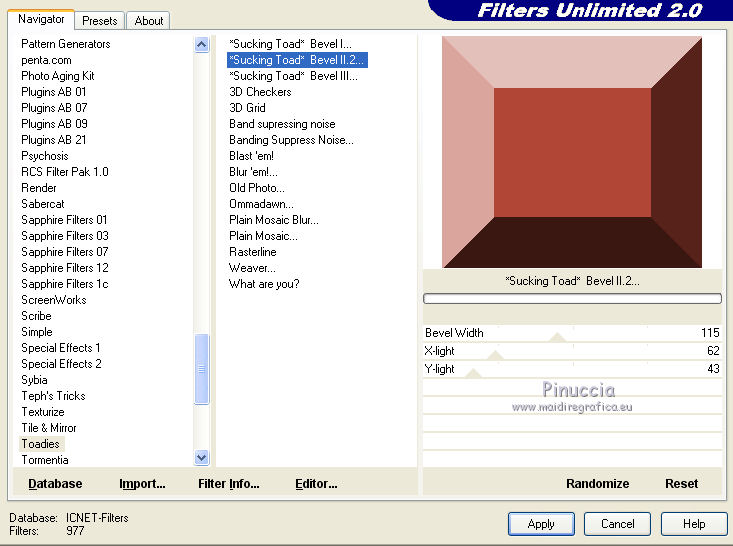
attention: le résultat de cet effet change selon la version de Unlimited utilisée.
Le résultat ci-dessus a été obtenu avec la version de Unlimited en file en format .8bf.
Ci-dessous le résultat avec la version software de Unlimited
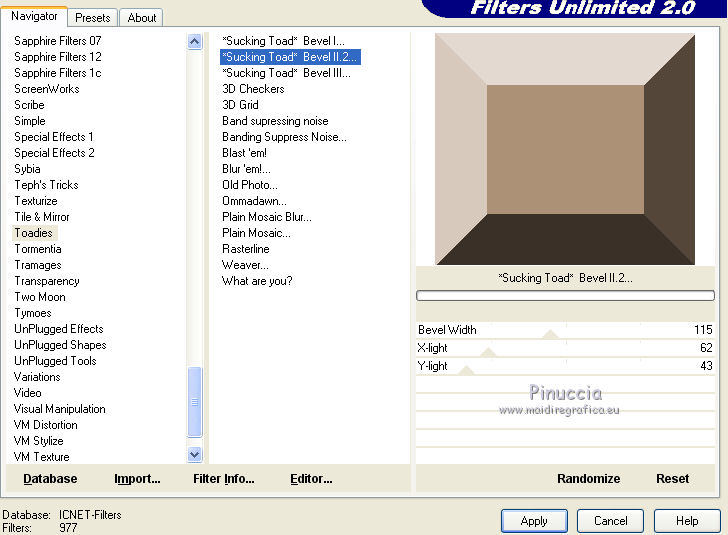
Si vous voulez, vous trouvez la version en files 8bf ici
12. Sélections>Désélectionner tout.
13. Effets>Effets 3D>Ombre portée

14. Activer l'outil Sélection 
(peu importe le type de sélection, parce que avec la sélection personnalisée vous obtenez toujours un rectangle),
cliquer sur Sélection personnalisée 
et setter ces paramètres.
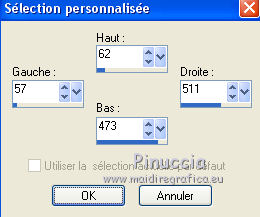
15. Effets>Modules Externes>Filters Unlimited 2.0 - Render: Stone (scaled, fore-/background).
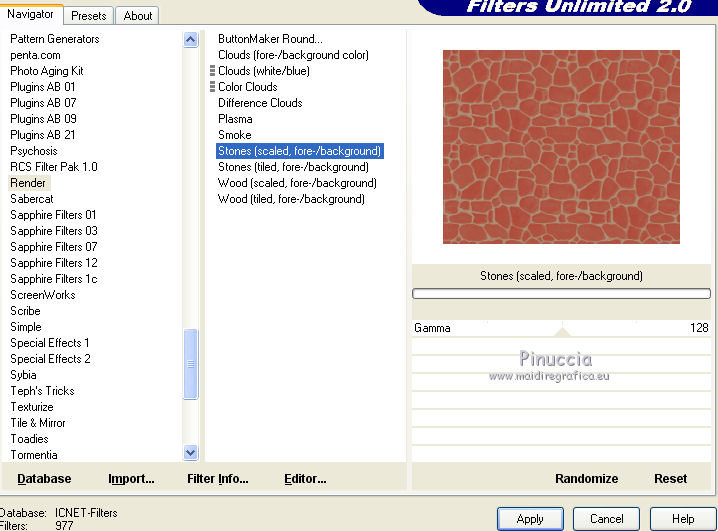
Sélections>Désélectionner tout.
16. Vous positionner sur le calque Raster 1.
Calques>Nouveau calque raster.
17. Sélections>Sélectionner tout.
Ouvrir l'image 319b0fab6eedc58a180c679dcde81d2b.jpg - Édition>Copier.
Revenir sur votre travail et Édition>Coller dans la sélection.
Sélections>Désélectionner tout.
18. Réglage>Teinte et Saturation>Coloriser.
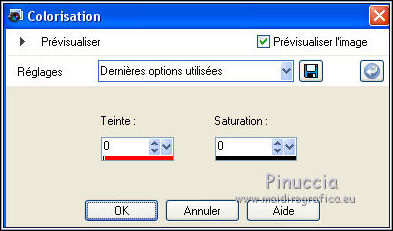
Placer le calque en mode Lumière douce.
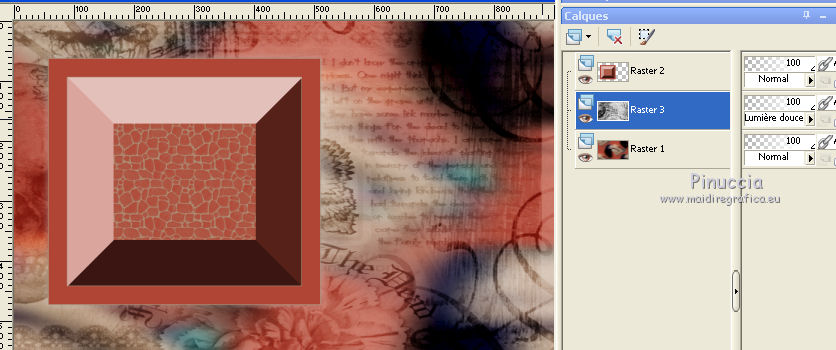
19. Calques>Fusionner>Calques visibles.
Calques>Dupliquer.
Placer le calque en mode Recouvrement et réduire l'opacité à 63.
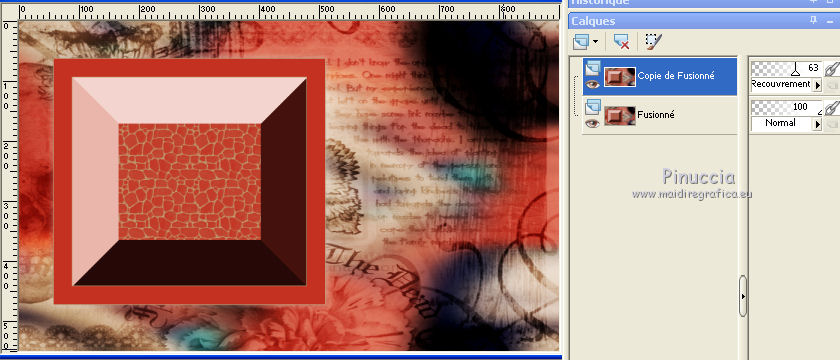
20. Activer à nouveau le tube Jen_Vrouw 73_30-08-2009>> - Édition>Copier.
Revenir sur votre travail et Édition>Coller comme nouveau calque.
Déplacer  le tube en bas à droite. le tube en bas à droite.
Calques>Dupliquer.
Réglage>Flou>Flou gaussien - rayon 10.

Calques>Agencer>Déplacer vers le bas.
Placer le calque en mode Écran.
21. Image>Ajouter des bordures, 1 pixel, symétrique, couleur #b49988.
Image>Ajouter des bordures, 30 pixels, symétrique, couleur #a94333.
22. Calques>Dupliquer.
Image>Redimensionner, 2 fois à 40%, redimensionner tous les calques décoché.
Déplacer  l'image comme ci-dessous l'image comme ci-dessous
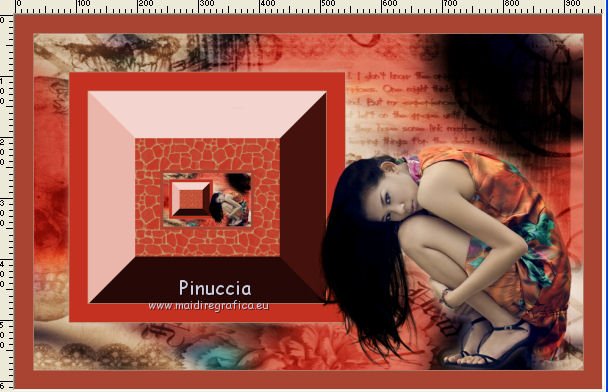
23. Effets>Effets 3D>Ombre portée, comme précédemment

24. Signer votre travail sur un nouveau calque.
25. Image>Ajouter des bordures, 1 pixel, symétrique, couleur #000000.
Enregistrer en jpg.

Si vous avez des problèmes, ou des doutes, ou vous trouvez un link modifié, ou seulement pour me dire que ce tutoriel vous a plu, vous pouvez m'écrire.
29 Août 2018
|
 S'HABILLER
S'HABILLER




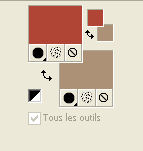


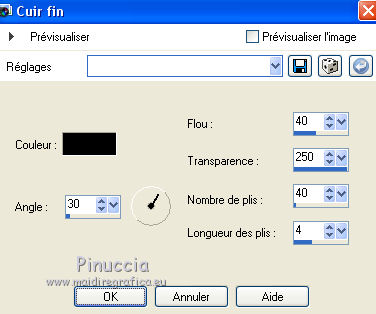


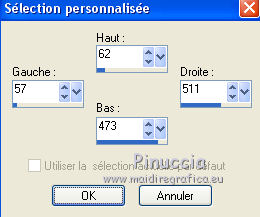
 la sélection avec la couleur d'avant plan #b14636.
la sélection avec la couleur d'avant plan #b14636.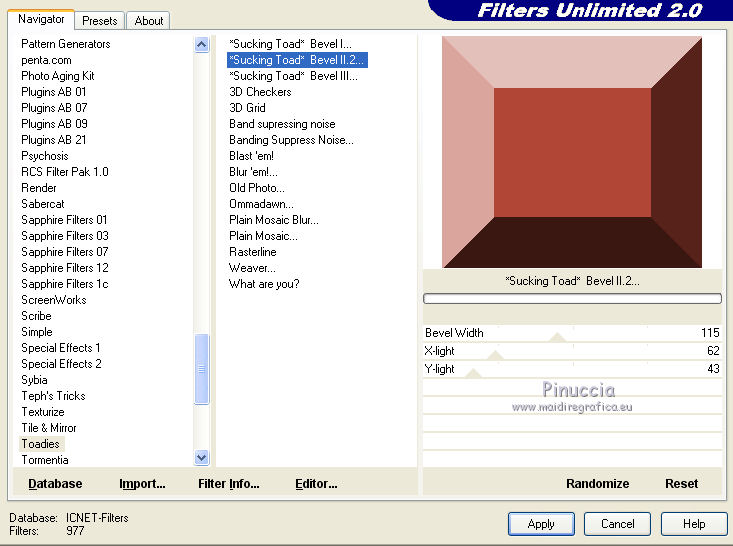
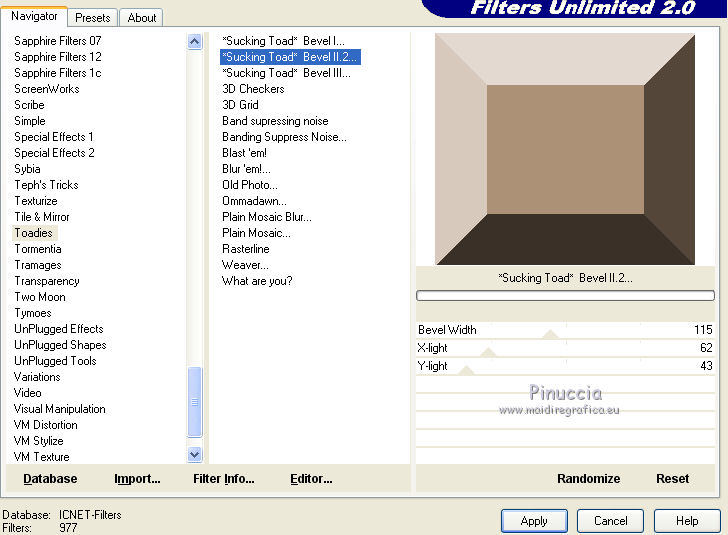

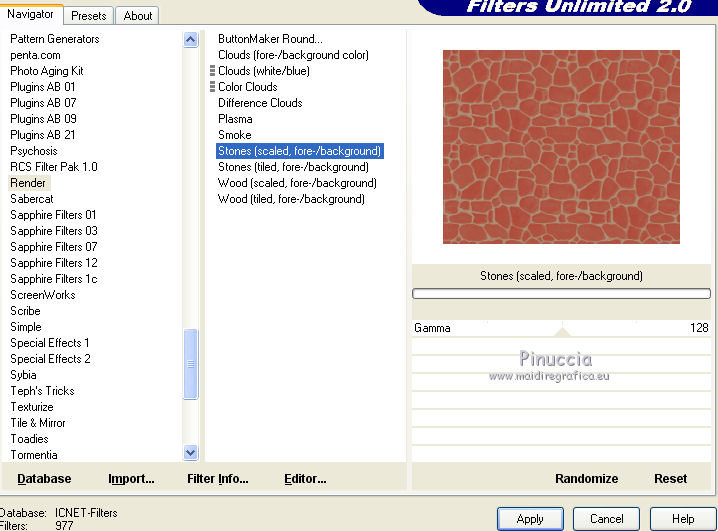
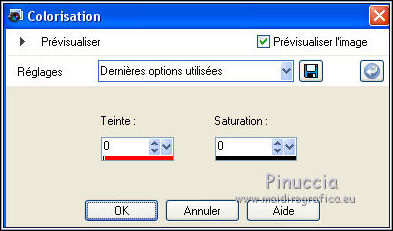
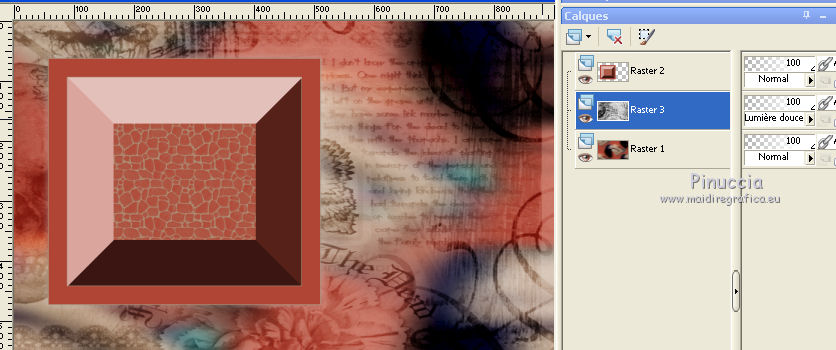
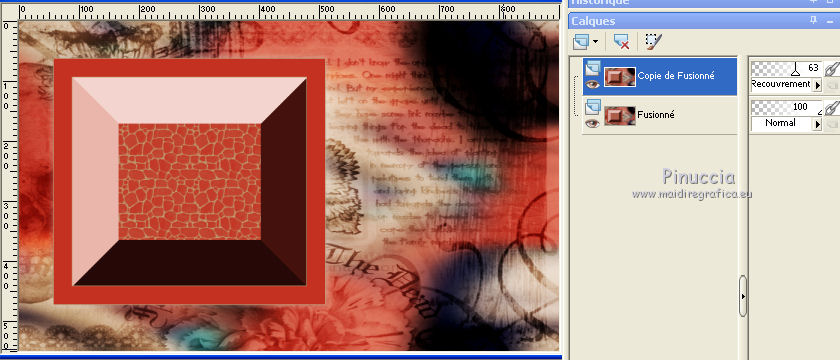
 le tube en bas à droite.
le tube en bas à droite.